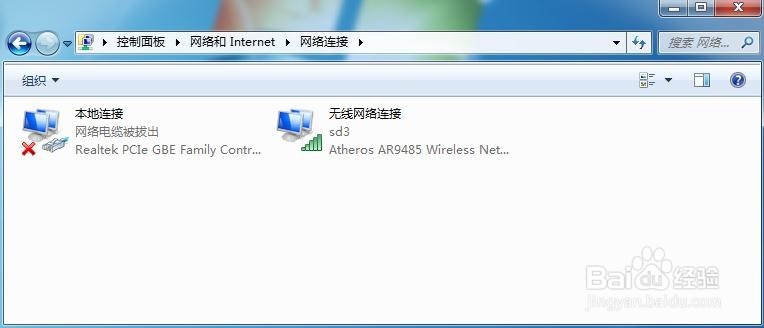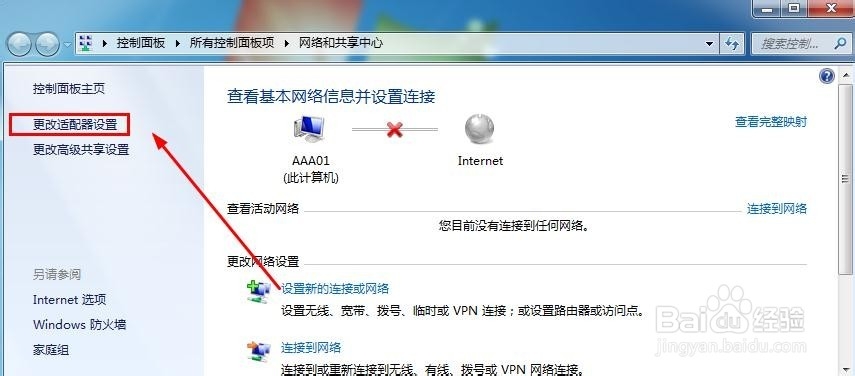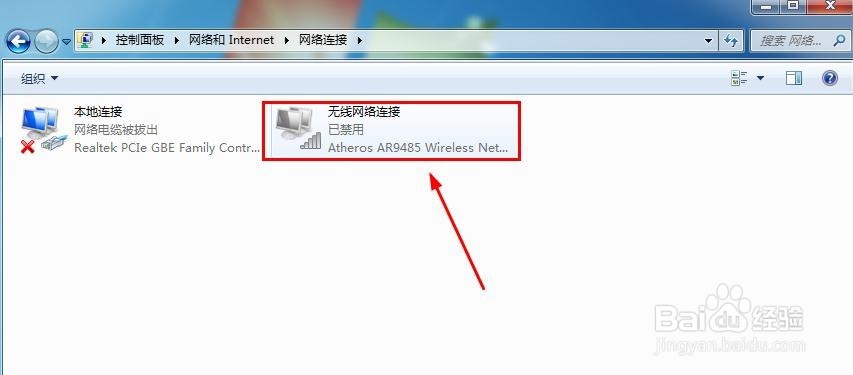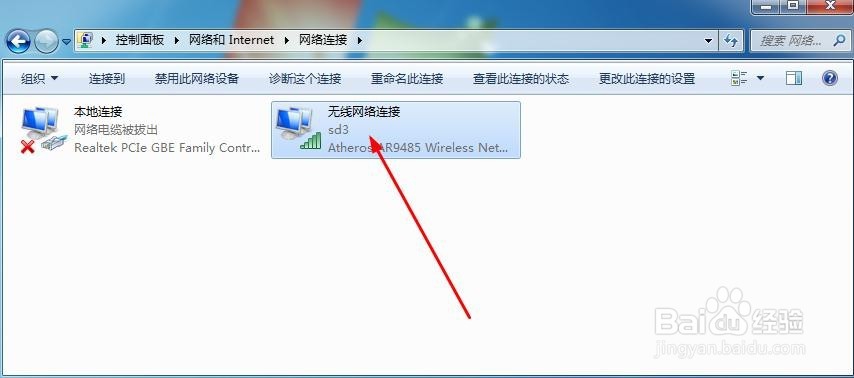有时候有些朋友可能发现,自己的无线网络被禁用了,那么我们怎么开启电脑的无线网络呢?当然对于很多电脑高分囗拮蟀手来说这根本不是个问题,但是有些朋友对这个不太清楚,所以这里小编介绍下无线网络禁用后重新开启的方法,当然有些时候大家碰到这个问题的时候也有可能是无线网卡驱动的问题,所以这里小编介绍的处理方法,只希望帮助到朋友们需要时参考!
工具/原料
安装有无线网卡的win7电脑系统
win7无线网络禁用后怎么开启
1、这里我们可以看到我们的无线网络现在是禁用状态!
2、这时候可以点击下方的网络图标打开网络和共享中心!
3、网络和共享中心中点击左侧的更改适配器设置!
4、这里面我们可以看到当前的无线网络是禁用状态!
5、这时候我们可以在无线网络连接上单击鼠标右键然后选择启用!
6、大家可以看到现在无线网络连接显示正常,现在可以连接无线网络上网!